I caawi! Arrinta Shaashada Kor-Ujeedka ama Dhinac-geeska ah [la xaliyey]
Fix Upside Down ama Sideways Screen:(Fix Upside Down or Sideways Screen:) Waxaa laga yaabaa inaad la kulanto xaalado ay shaashadda kumbuyuutarkaagu(computer screen) dhinac u tagtay ama kor u kacday taas oo sidoo kale si lama filaan ah u dhacday oo aysan jirin sabab muuqata ama waxaad u riixday furayaasha gaaban qaarkood si badheedh ah oo laga yaabo inaadan garanayn. Ha cabsoonin! Uma baahnid inaad madaxaaga xoqdo adigoo ka fikiraya waxaad samaynayso ama aad jir ahaan u tuurto kormeerahaaga si uu ugu habboonaado baahidaada. Xaaladdan oo kale waa ka badan tahay sidaad u malaynayso waxaana lagu xallin karaa si fudud. Uma baahnid inaad wacdo farsamo yaqaan arrintan la xiriira. Waxaa jira siyaabo kala duwan oo arrintan loo xalliyo. Maqaalkan, waxaad ku baran doontaa wax ku saabsan sida loo hagaajiyo arrimahan dhinaca dhinac ah ama kor u kaca.

I caawi! Arrinta Shaashada Kor-Ujeedka ama Dhinac-geeska ah [la xaliyey ](Down)
Hubi inaad abuurto barta soo celinta(create a restore point) haddii ay wax qaldamaan.
Habka 1: Isticmaalka Furayaasha kulul(Method 1: Using Hotkeys)
Interface-ku waxa uu ku kala duwanaan karaa habab kala duwan laakiin habka guud waa isku mid, tillaabooyinka waa:
1.Right-guji meel banaan oo ku taal Desktop- ka kadibna dooro " Graphics Options " oo dooro furayaasha kulul.(Hot Keys.)

2.Hadda hoostiisa Hot Keys hubi in " Enable " la doortay.
3.Next, isticmaal furaha isku dhafka ah: Ctrl + Alt + Up fallaadha si aad u hagaajisid Upside Down ama Sideways Screen in Windows 10 .
Ctrl + Alt + Up arrow ayaa shaashaddaada ku soo celin doonta xaaladdeedii caadiga ( 270 degrees.)ahayd( normal condition) halka Ctrl Ctrl + Alt + Right arrowCtrl + Alt + LeftCtrl + Alt +Down arrow midig(arrow) ay ku rogrogto shaashadda 90 (90 degrees)darajo (180 degrees)shahaadooyinka.
Siyaabo kale oo aad awood ugu yeelan karto ama aad u joojin karto furayaashan hotkey, kaliya u gudub Intel Graphics control panel: Graphics Options > Options & Support halkaas oo aad ku arki doonto ikhtiyaarka Maareeyaha Hotkey(Hotkey Manager) . Halkan waxa aad si fudud awood ugu yeelan kartaa ama dami kartaa fur-yaashan.(enable or disable these hotkeys.)

4. Kuwani waa furayaasha kulul ee isticmaalaya kuwaas oo aad ka rogi karto jihada shaashadda oo aad ka dhigi karto mid u wareegaya sida aad doorbidayso.
Habka 2: Isticmaalka Guryaha Garaafyada(Method 2: Using Graphics Properties)
1.Right-guji meel banaan oo ku taal desktop-kaaga ka dibna dhagsii " Graphics Properties " ee ka soo baxa macnaha guud.

2.Hadii aadan haysanin Intel Graphics Card markaas dooro Graphics Card Control Panel ama Setting kaas oo kuu ogolaanaya inaad nidaamiso habaynta nidaamkaaga. Tusaale ahaan, haddii ay dhacdo kaadhka sawirada NVIDIA(NVIDIA graphics card) , waxay noqon doontaa NVIDIA Control Panel.

3.Marka uu furmo daaqada Intel Graphics Properties , ka dooro meeshaas “ (Intel Graphics Properties)Display ” option.

4. Hubi inaad doorato " Settings General(General Settings) " ka daaqada bidixda.
5.Hadda hoos yimaadda Rotation , u kala beddel dhammaan qiyamka( toggle between all values) si aad ugu beddesho shaashaddaada hadba sida aad doorbidayso.

6.Haddii aad ku wajahan tahay Screen Upside Down ama Sideways(Upside Down or Sideways Screen) markaas waxaad arki doontaa in qiimihii wareeggu yahay 180 ama qiimo kale, si aad tan u hagaajiso hubi in aad dhigayso 0.
7. Guji Codso(Apply) si aad u aragto isbeddelada shaashaddaada.
Habka 3: Hagaag shaashaddaada dhinaca adiga oo isticmaalaya Menu Settings Display(Method 3: Fix your Sideways screen by using the Display Settings Menu)
Hadii ay dhacdo in furayaasha furaha (furaha gaaban) ay shaqayn waayaan ama aad heli waydo wax door ah oo kaadhka garaafyada(Graphics Card) ah sababtoo ah ma haysatid kaadhka garaafyada(Graphics Card) u go'an markaa ha werwerin sababtoo ah waxaa jira hab kale oo lagu hagaajin karo korka(Upside Down) ama muraayadda dhinaceeda(Sideways Screen) . arrin.
1.Right-guji meel banaan oo ku taal desktop-kaaga ka dibna dhagsii " Settings settings(Display settings) " oo ka soo baxa macnaha guud.

2.Haddii aad isticmaalayso shaashado badan markaa hubi inaad doorato midka aad rabto inaad ku hagaajiso arrinta shaashadda Upside Down ama Sideways(Sideways Screen) . Haddii aad ku xidhan tahay hal kormeere oo keliya markaa waad ka boodi kartaa tallaabadan.
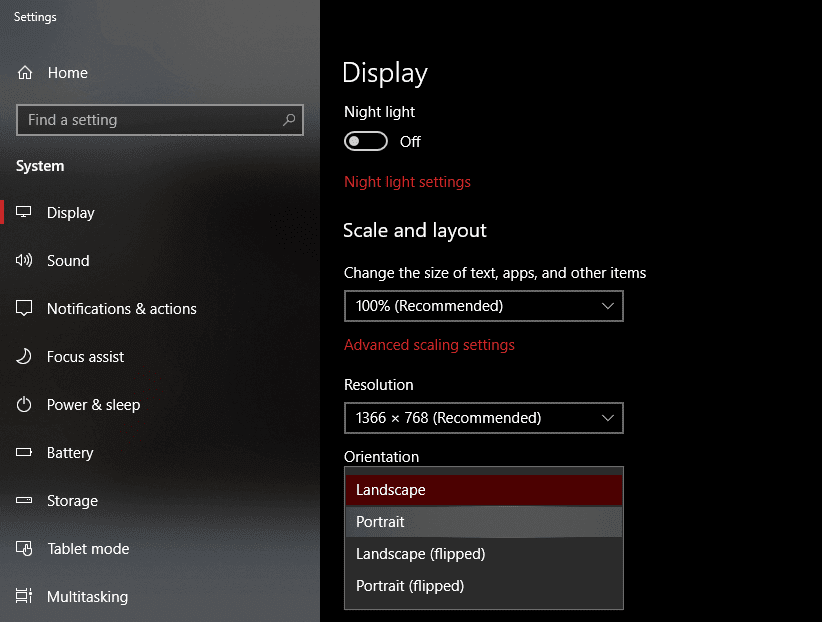
3.Hadda hoostiisa daaqada Settings Display(Display Settings) , hubi inaad doorato " Landscape " ka menu-hoosaadka hanuuninta(Orientation) .

4. Guji Codsiga(Apply) oo ay ku xigto OK si aad u badbaadiso isbeddellada.
5.Windows waxay xaqiijin doontaa haddii aad rabto inaad kaydiso isbeddelada, markaa dhagsii badhanka " Keep Changes ".
Habka 4: Laga soo bilaabo Control Panel (For Windows 8)(Method 4: From Control Panel (For Windows 8))
1. From Windows Search nooca control ka dibna riix " Control Panel " ka natiijada search.
2.Hadda ku dhufo muuqaalka iyo shakhsiyaynta( Appearance and Personalization) ka dibna dhagsii " hagaajin xallinta shaashadda(Adjust screen resolution) ".
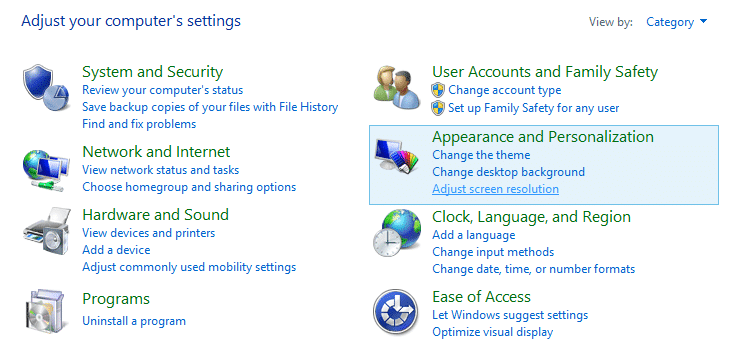

3. From the Orientation drop-down ka dooro " Landscape " si aad u hagaajisid Upside Down ama Sideways Screen in Windows 10.(fix Upside Down or Sideways Screen in Windows 10.)

4. Guji Codso si aad u badbaadiso isbeddellada.
5.Windows waxay xaqiijin doontaa haddii aad rabto inaad kaydiso isbeddelada, markaa dhagsii badhanka " Keep Changes ".
Habka 5: Sida loo damiyo Wareegga Shaashada tooska ah ee Windows 10(Method 5: How to Disable Automatic Screen Rotation on Windows 10)
Inta badan PC-yada, tablet-yada iyo Laptop-yada ku shaqeeya Windows 10 waxay si toos ah shaashadda u rogi karaan haddii jihada aaladda ay isbedesho. Markaa si aad u joojiso wareegtada tooska ah ee shaashadda, waxaad si fudud u awood u siin kartaa astaanta “Rotation Lock” ee qalabkaaga. Tallaabooyinka lagu sameeyo tan gudaha Windows 10 waa -
1. Guji astaanta Xarunta Waxqabadka(Action Center) (astaanta ku taal geeska hoose ee midig ee goobta shaqada) ama taabo furaha gaaban: Windows key + A.

2.Hadda guji batoonka " Rotation Lock " si aad u quful shaashadda oo leh jihada hadda. Had iyo jeer mar kale ayaad gujin kartaa si aad u joojiso Qufulka Wareegga(Rotation Lock) .

3. Wixii doorashooyin dheeraad ah oo la xidhiidha Rotation Lock , waxaad u socon kartaa Settings > System > Display.
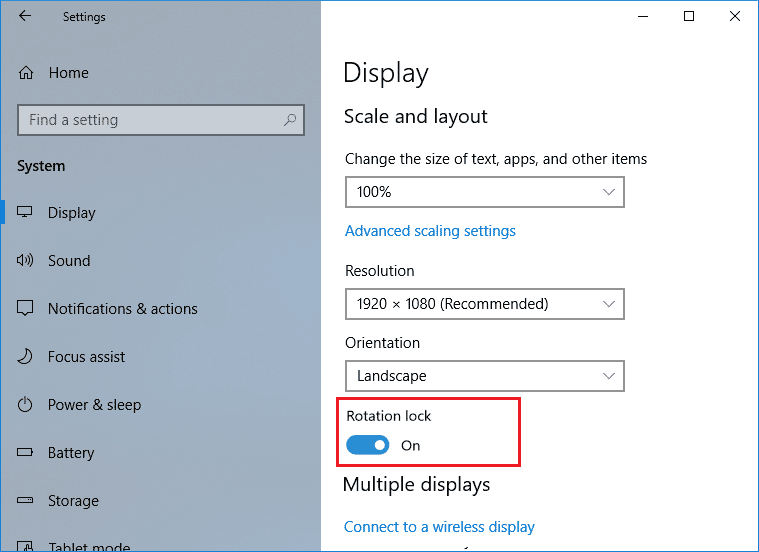
lagu taliyay:(Recommended:)
- Sida loo hubiyo Disk-ga khaladaadka Isticmaalka chkdsk(How to Check Disk for Errors Using chkdsk)
- Hagaaji qulqulka xusuusta ee Chrome & Yaree Isticmaalka RAM Sare(Fix Chrome Memory Leak & Reduce High RAM Usage)
- Sida loo Beddelo Mawduuca, Shaashadda Qufulka iyo Warqadaha gudaha Windows 10(How to Change Theme, Lock Screen & Wallpaper in Windows 10)
- Mareegaha la xidhay ama la xaddiday? Waa kan sida loogu galo iyaga oo lacag la'aan ah(Blocked or Restricted Websites? Here is How to Access them for free)
Waxaan rajeynayaa in maqaalkani uu waxtar lahaa oo hadda aad si fudud u hagaajin karto kor u kaca ama muraayadda dhinaceeda Windows 10,(Fix Upside Down or Sideways Screen in Windows 10, ) laakiin haddii aad wali wax su'aalo ah ka qabto casharkan markaa xor u noqo inaad ku weydiiso qaybta faallooyinka.
Related posts
Tilmaanta Khibrada Daaqadaha ee Qaboojinta [ xaliyey]
Aaladda USB Aan Ku Shaqeyneynin Windows 10 [XALIYAY]
Khalad 1962: Ma jiro Nidaam Hawleed La Helay [la Xaliyey]
Tilmaanta Mouse-ka ee Windows 10 [XALIYAY]
Dareewalkii soo bandhigay ayaa joojiyay jawaab celinta wuxuuna helay khalad [SOLVED]
Daaqadaha ma dhamaystiri karaan khaladka soo saarista
Daaqadaha waxay u heli weyday Darawalka Adapterkaaga Shabakadda [XALIYA]
Dami shaashadda qufulka gudaha Windows 10 [GUIDE]
Waxaa lagugu soo galay cilad ku meel gaadh ah [SOLVED]
Nvidia Kernel Mode Driver ayaa joojiyay ka jawaabista [SOLVED]
Ku hagaaji Windows 11 Shaashadda Madow ee leh Cursor Arrin
Rakibadihii NVIDIA ayaa ku fashilmay Windows 10 [XALIYAY]
Dekadda HDMI Aan Ka Shaqeyn Windows 10 [XALIYAY]
Daaqadaha kuma xidhi karaan daabacaha [XALIYAY]
PC-gaagu Kuma Xidhna Cilada Internetka [XALIYAY]
Kiiboodhka Laabtoobku Si Wanaagsan Aan U Shaqeyn [XALIYE]
Hagaaji MSVCR120.dll waa ka maqan yahay Windows 10 [XALIYAY]
Windows Explorer wuu joojiyay shaqadii [XALIYEY]
Ma jiraan dhibco-dhammaadka oo laga heli karo khariidad-dhammaadka [SOLVED]
Qaabka diyaaradda oo aan damin gudaha Windows 10 [XALIYAY]
